İşte Karmaşıklık Olmadan Bilgisayar Ekranının Görüntüsünü En Aza İndirmenin 2 Yolu!
Bu yazıda tartışacağımbilgisayar ekranının görünümünü en aza indirme. Genel olarak, her işletim sisteminin kendi kontrol sistemi vardır. Windows, kullanıcıların ekran görüntüsünü, görüntüleme nesnelerini, görüntü simgelerini ayarlamasını, görev çubuğunun arka planını, rengini veya yerleşimini istediği gibi ayarlamasını sağlayan bir ayar sistemine sahiptir.
Sunulan çeşitli boyutlar veya çözünürlükler varWindows tarafından, 1360 x 678, 1280 x 768, 1280 x 720 ve diğerleri gibi. Bu, yaratıcılığı desteklemek ve bilgisayar kullanarak çalışmaya olan hevesinizi arttırmak için en uygun görüntüyü isteyen seçim olabilir.
Genellikle, genç kullanıcılarekran boyutunu varsayılan boyutta veya çok büyük değil. Ebeveynler genellikle tüm nesneleri net bir şekilde görmek için daha geniş bir görüş ister.
Bilgisayarın ekran görüntüsünü en aza indirme
Çoğu bilgisayar veya PC kullanıcısıbilgisayar ekranı göze hoş geliyor. Geniş ve uzun bir ekran görüntüsü isteyebilecek bazı insanlar var, ancak böyle bir ekran görüntüsünü görmek için rahatsız olan insanlar da var.
Bu genellikle yüklemeyi bitirdiğinizde olurWindows'u sıfırlayın, ekran görüntüsü beklendiği gibi değil. Veya başka durumlarda, bilgisayar ekranınızın görünümünü değiştirmek eğlencelidir. Ancak, bilgisayar ekranınızı önerilen ekrana nasıl döndüreceğinizi anlamıyorsunuz (varsayılan).
Endişelenme, yolları dinleyebilirsinekranını varsayılan ekrana döndürmek için aşağıya bakın. Burada Windows 10'u kullanarak bir örnek alıyorum. Windows'un önceki sürümlerinden farklı değil, sadece biraz değişmiş olan menünün yerleşimine bakmanız gerekiyor.
İlk yol:
1. Lütfen simgeye sağ tıklayın başlangıç sağ alt şrinkte. Ardından menüyü seçin sistem.

2. sekmesini tıklayın ekran, Sağ tarafta bir bölüm var. karar.

3. İstediğiniz ekran çözünürlüğünü seçin. Örneğin, 1280 x 678 çözünürlüğü ve Manzara'yı seçtim oryantasyon, Veya daha küçük bir çözünürlük istersiniz.

4. Bir çözünürlük seçerken, görünüşünde bir değişiklik göreceksiniz. Ekran değişikliklerini kaydetmek için Değişiklikleri Koru.

İkinci yol:
1. Masaüstü ekranına sağ tıklayın, Ekran ayarları.

2. İlk yöntemle aynı pencereye yönlendirileceksiniz. Tıklama sekmesi ekran ve istediğiniz ekran çözünürlüğünü belirtin.
Tarayıcının görünümünü en aza indirme
Bir siteye veya web sitesine erişirkenörneğin Facebook, tarayıcının, metnin veya diğerlerinin görünüşünün öncekinden daha büyük olduğunu gördük. Aslında, nasıl göründüğü ile uğraşmıyoruz. Ayrıca deneyimlediyseniz, orijinal görünümüne geri yüklemek için aşağıdaki adımları görebilirsiniz. Burada bir tarayıcı kullanıyorum krom.
İlk yol:
1. sol üst köşede krom Aşağıda gösterildiği gibi üç nokta simgesi vardır. Simgesini tıklayın.

2. Menüye dikkat edin Büyütmek, Görünümü küçültmek için eksi işaretine (-) tıklayın. İstediğiniz boyuta göre ayarlayın.
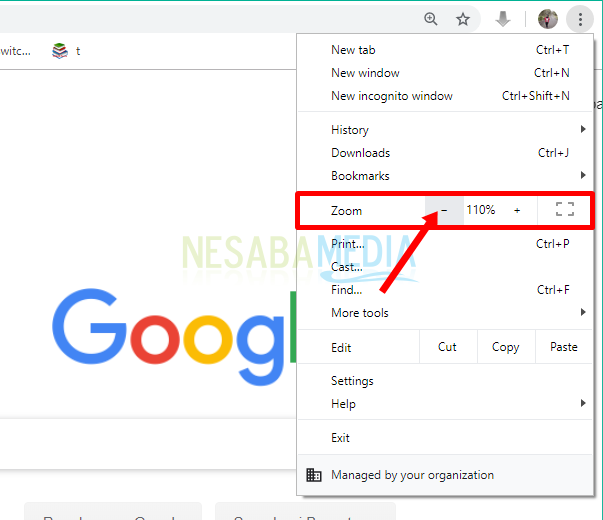
3. Daha küçük görünümde değişiklikler göreceksiniz.
İkinci yol:
1. Tarayıcının görünümünü en aza indirmek için yapmanız gereken tek şey Ctrl + (-) klavyede.

2. Tarayıcıyı yakınlaştırmak için simgesini tıklayın. Ctrl + (+).

3. Varsayılan görünüme geri yüklemek için Ctrl + 0.

Nasıl, kolay değil mi? Bu, bilgisayar ekranındaki ve tarayıcıdaki ekranı küçültmenin kolay ve basit bir yoludur.
Böylece endişelenmenize gerek yok vetekrar göze hoş bir görünüm geri nasıl karıştırılır. Umarım yukarıdaki makale sizin için yararlıdır ve verilen görevleri yaparken sizi daha hevesli yapar. Ziyaretiniz için teşekkürler.







